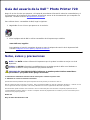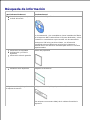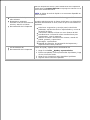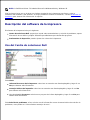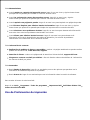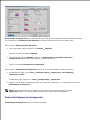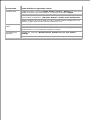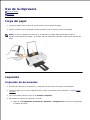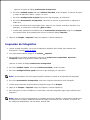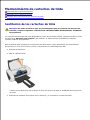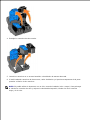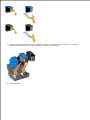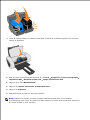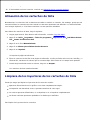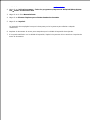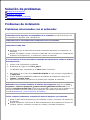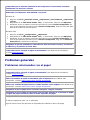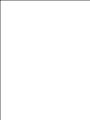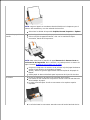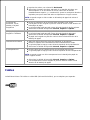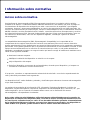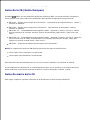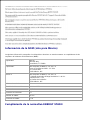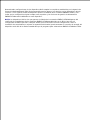Dell 720 Color Printer: Impresora versátil para uso doméstico y de oficina que ofrece impresión, copia y escaneo a color de alta calidad. Con su resolución de impresión de 4800 x 1200 ppp y su velocidad de impresión de hasta 20 páginas por minuto, esta impresora ofrece impresiones nítidas y vibrantes. Además, cuenta con una pantalla LCD fácil de usar y una ranura para tarjetas de memoria para imprimir directamente desde las tarjetas de memoria.
Dell 720 Color Printer: Impresora versátil para uso doméstico y de oficina que ofrece impresión, copia y escaneo a color de alta calidad. Con su resolución de impresión de 4800 x 1200 ppp y su velocidad de impresión de hasta 20 páginas por minuto, esta impresora ofrece impresiones nítidas y vibrantes. Además, cuenta con una pantalla LCD fácil de usar y una ranura para tarjetas de memoria para imprimir directamente desde las tarjetas de memoria.






























-
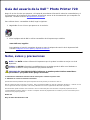 1
1
-
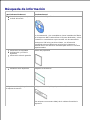 2
2
-
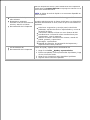 3
3
-
 4
4
-
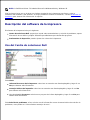 5
5
-
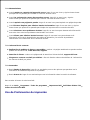 6
6
-
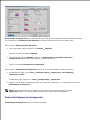 7
7
-
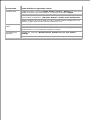 8
8
-
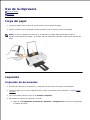 9
9
-
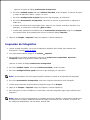 10
10
-
 11
11
-
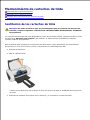 12
12
-
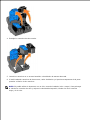 13
13
-
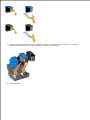 14
14
-
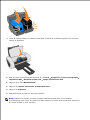 15
15
-
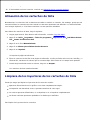 16
16
-
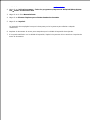 17
17
-
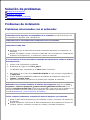 18
18
-
 19
19
-
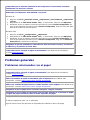 20
20
-
 21
21
-
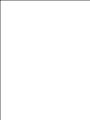 22
22
-
 23
23
-
 24
24
-
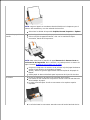 25
25
-
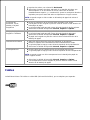 26
26
-
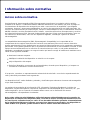 27
27
-
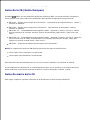 28
28
-
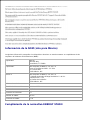 29
29
-
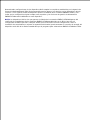 30
30
Dell 720 Guía del usuario
- Tipo
- Guía del usuario
- Este manual también es adecuado para
Dell 720 Color Printer: Impresora versátil para uso doméstico y de oficina que ofrece impresión, copia y escaneo a color de alta calidad. Con su resolución de impresión de 4800 x 1200 ppp y su velocidad de impresión de hasta 20 páginas por minuto, esta impresora ofrece impresiones nítidas y vibrantes. Además, cuenta con una pantalla LCD fácil de usar y una ranura para tarjetas de memoria para imprimir directamente desde las tarjetas de memoria.
Artículos relacionados
-
Dell 720 Color Printer El manual del propietario
-
Dell 942 All In One Inkjet Printer Guía del usuario
-
Dell 962 All In One Photo Printer Guía del usuario
-
Dell 924 All-in-One Photo Printer Guía del usuario
-
Dell 942 All In One Inkjet Printer El manual del propietario
-
Dell 962 All In One Photo Printer El manual del propietario
-
Dell 922 All In One Photo Printer El manual del propietario
-
Dell 944 All In One Inkjet Printer El manual del propietario
-
Dell 964 All In One Photo Printer Guía del usuario
-
Dell 926 All In One Inkjet Printer Guía del usuario